Come cambiare le notifiche di OS X Groups

Se si utilizza un Mac, è probabile che si abbia familiarità con il sistema di notifica di OS X. Ti avviserà durante tutta la giornata di ultime notizie, nuovi messaggi, eventi di sistema e altro ancora. Quello che potresti non sapere è che puoi cambiare il modo in cui OS X raggruppa queste notifiche.
Per impostazione predefinita, le notifiche dei gruppi OS X sono le più recenti. Questo va bene se sei incollato al tuo computer tutto il giorno e ricevi notifiche mentre accadono, ma se sei lontano dalla tua scrivania per un po ', dovrai passare attraverso l'intero elenco per vedere cosa è saltato fuori mentre erano lontani.
Puoi cambiare questo comportamento aprendo le Preferenze di Sistema di OS X e facendo clic su "Notifiche".
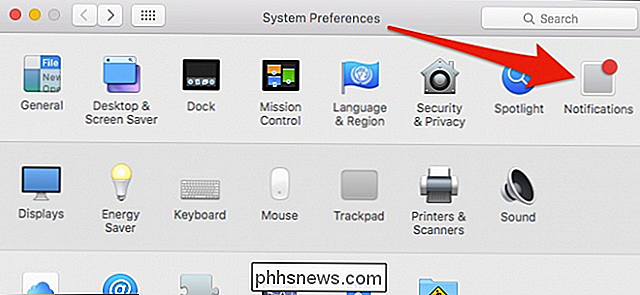
Una volta entrati nelle preferenze di Notifiche, vedrai un menu a tendina nella parte inferiore del pannello che dice "Ordine di ordinamento del Centro notifiche".
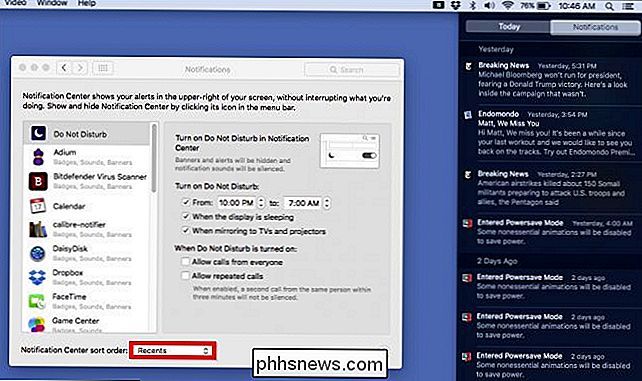
Se si modifica l'ordinamento in "Recenti per app", le notifiche verranno ordinate per app e successivamente per le notifiche più recenti di ciascuna app. Nell'esempio seguente, il New York Times ha pubblicato una notifica ieri alle 17:31, quindi verrà visualizzata come l'app più recente, seguita da Apple Mail, che ci ha avvisato di un nuovo messaggio alle 15:54 e così via . Il Centro di notifica raggrupperà quindi le notifiche di ciascuna app in modo che vengano visualizzate tutte insieme.
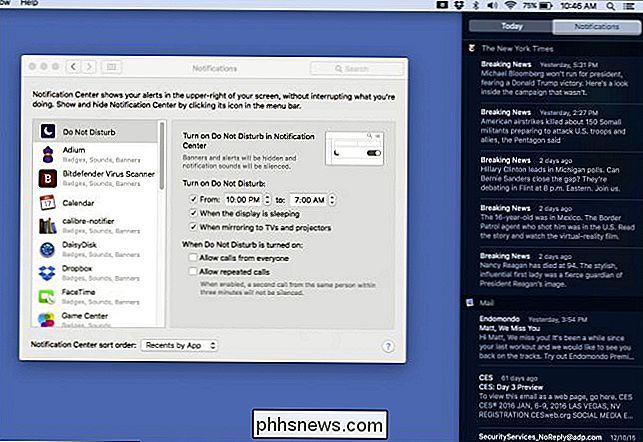
Il terzo modo di ordinare le notifiche è raggrupparle manualmente per app e potrebbe essere la più preferibile. Ciò garantisce che le notifiche che vuoi vedere di più siano sempre mostrate nella parte superiore quando possibile.
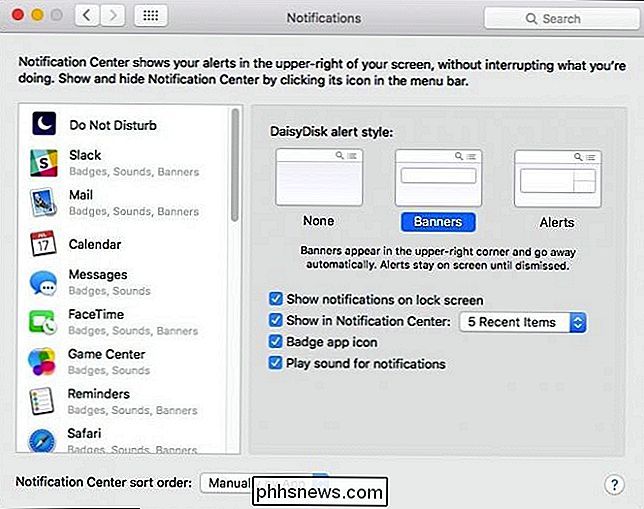
Per ordinare manualmente le notifiche del gruppo di app, dovrai cliccare e trascinare le app nell'ordine desiderato nella barra laterale di sinistra. Nell'esempio seguente, abbiamo risolto le notifiche Slack e le notifiche di Safari in modo che vengano visualizzate in alto, il che significa che vedremo sempre le notifiche di queste due app, ogni volta che si verificano.
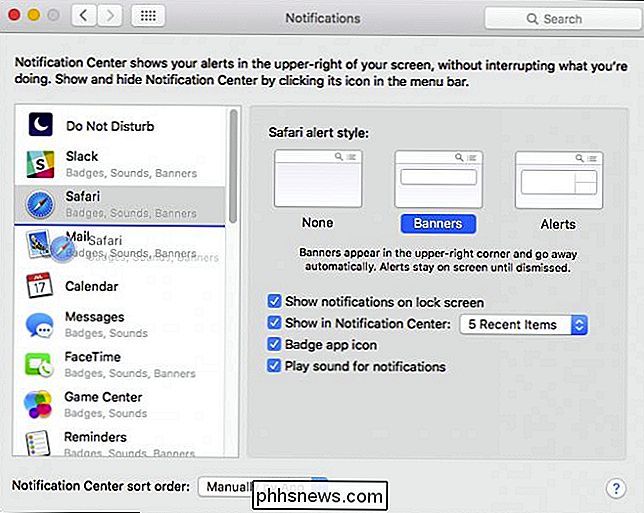
Puoi quindi continuare a passare e ordinare le app in base all'ordine che ritieni più importante e, ovviamente, puoi comunque modificare il comportamento di ciascuna di esse, tra cui la semplice disattivazione delle notifiche per ogni app che non usi o che desideri visualizzare per le notifiche.
Senza dubbio, con le tue nuove capacità di ordinamento, il Centro di notifica di OS X sarà molto più prezioso per te. Essendo in grado di ordinare le notifiche nell'ordine desiderato, sei sicuro di non perdere mai qualcosa di importante.

Quali sono le fotocamere mirrorless, e sono meglio delle normali reflex digitali?
Recentemente, il famoso fotografo Trey Ratcliff ha detto di aver finito di acquistare fotocamere DSLR perché le fotocamere mirrorless sono il futuro. Diamo un'occhiata a cosa sono queste telecamere e vediamo se Trey è su qualcosa, o solo pieno di aria calda. Oggi impareremo un po 'sulla storia delle telecamere, quali sono le telecamere "specchiate", e come questa nuova generazione di telecamere si inserisce nella storia della fotografia e nello sviluppo di attrezzature migliori e migliori.

Come impostare una pianificazione per il termostato Nest
Il termostato Nest può apprendere le tue preferenze nel tempo e regolare automaticamente la temperatura di conseguenza. Ma se preferisci programmare temperature specifiche per orari specifici, ecco come impostare un programma sul tuo Nest. Naturalmente, una funzione come questa può essere trovata su qualsiasi termostato programmabile, ma il Nest lo rende piuttosto facile e veloce per impostare un programma e farlo direttamente dal tuo smartphone all'interno dell'app Nest, ma puoi farlo anche sul termostato stesso.



